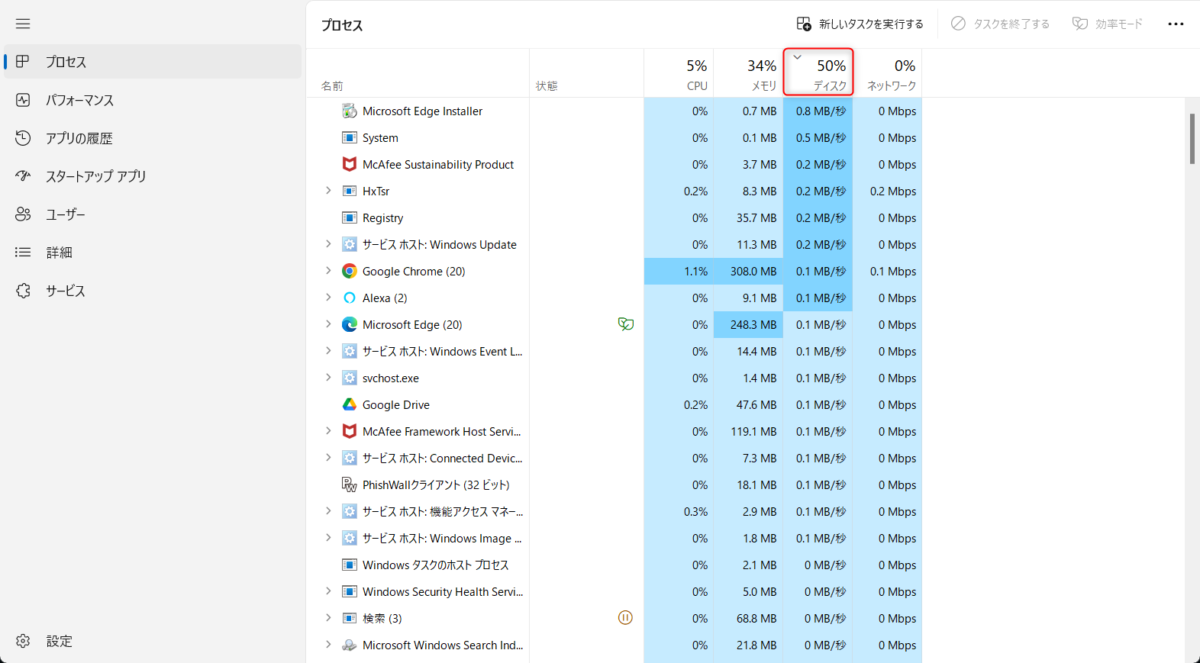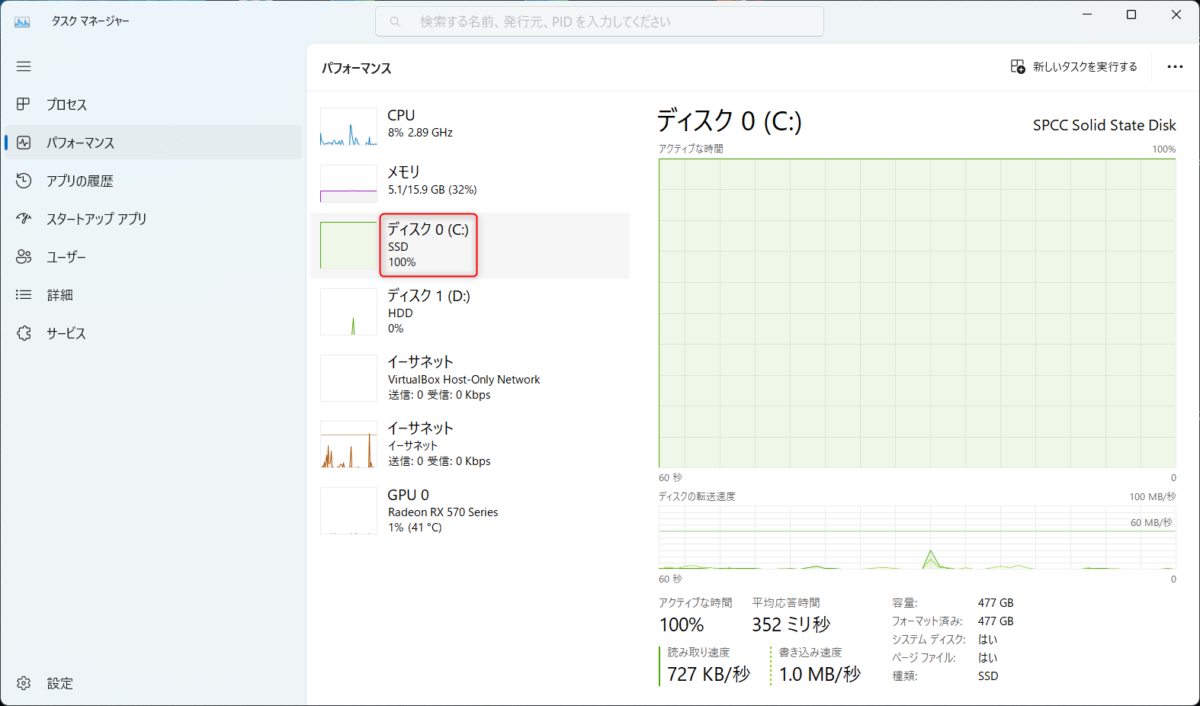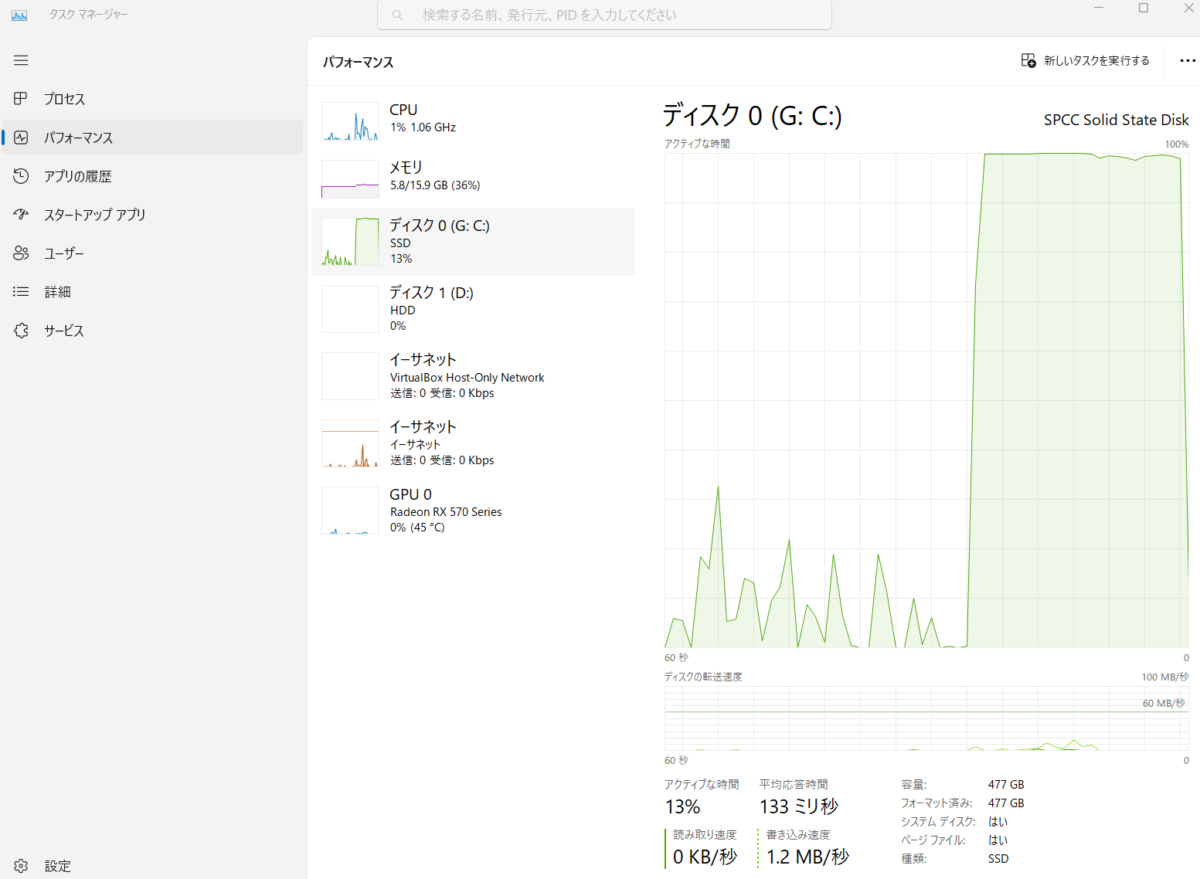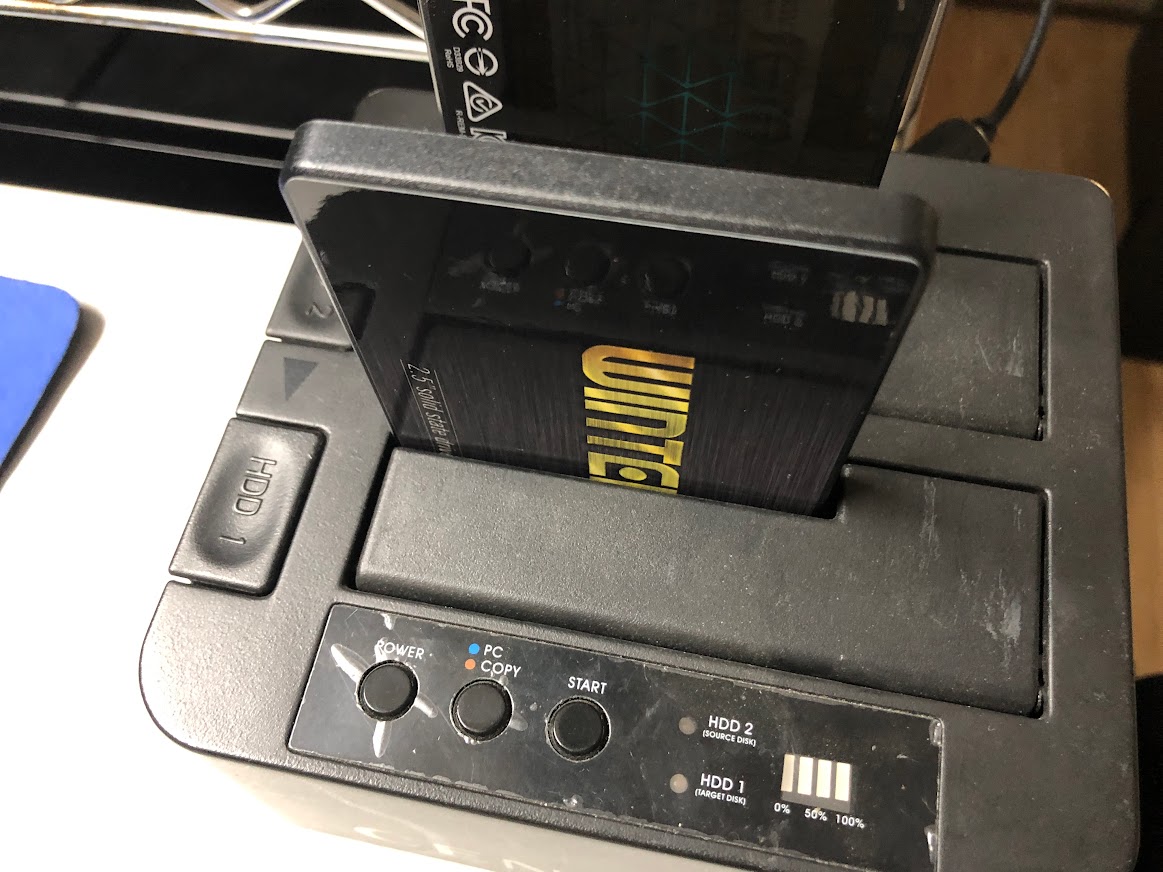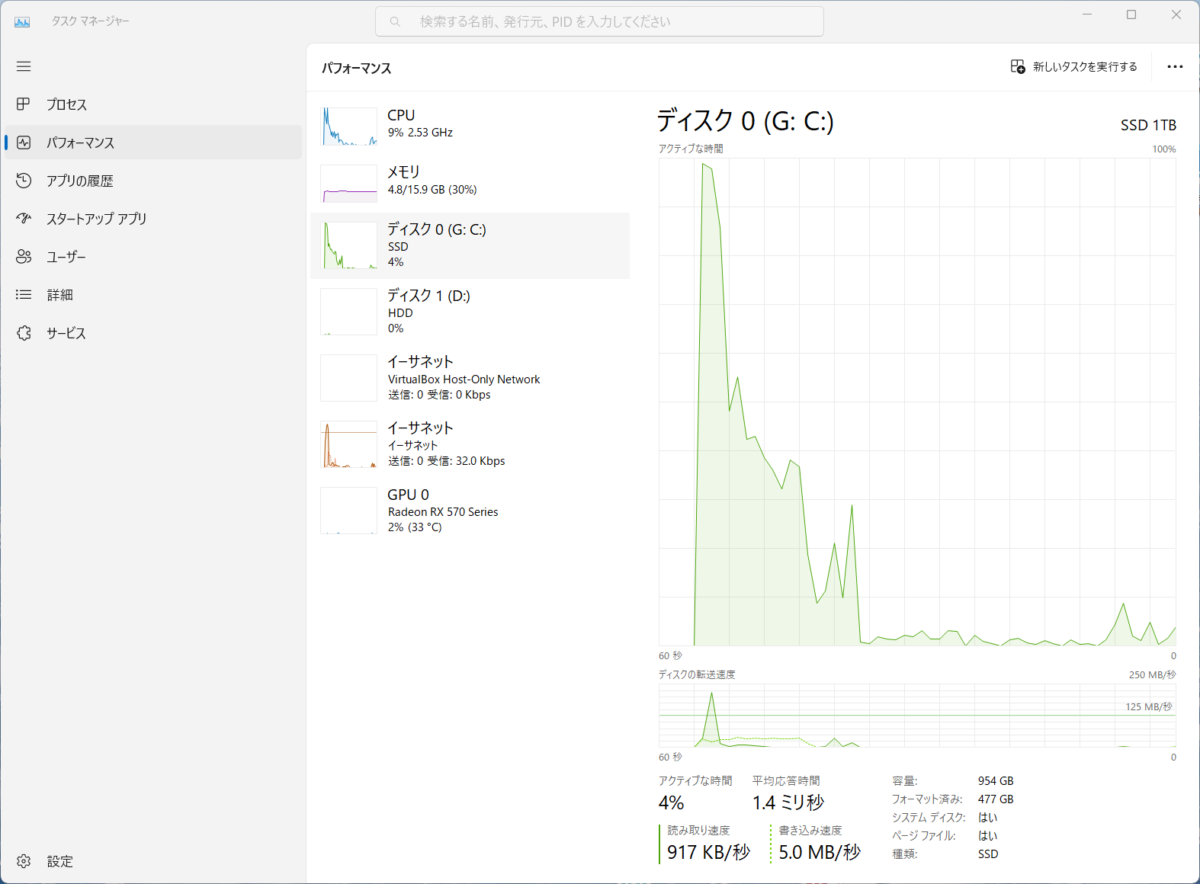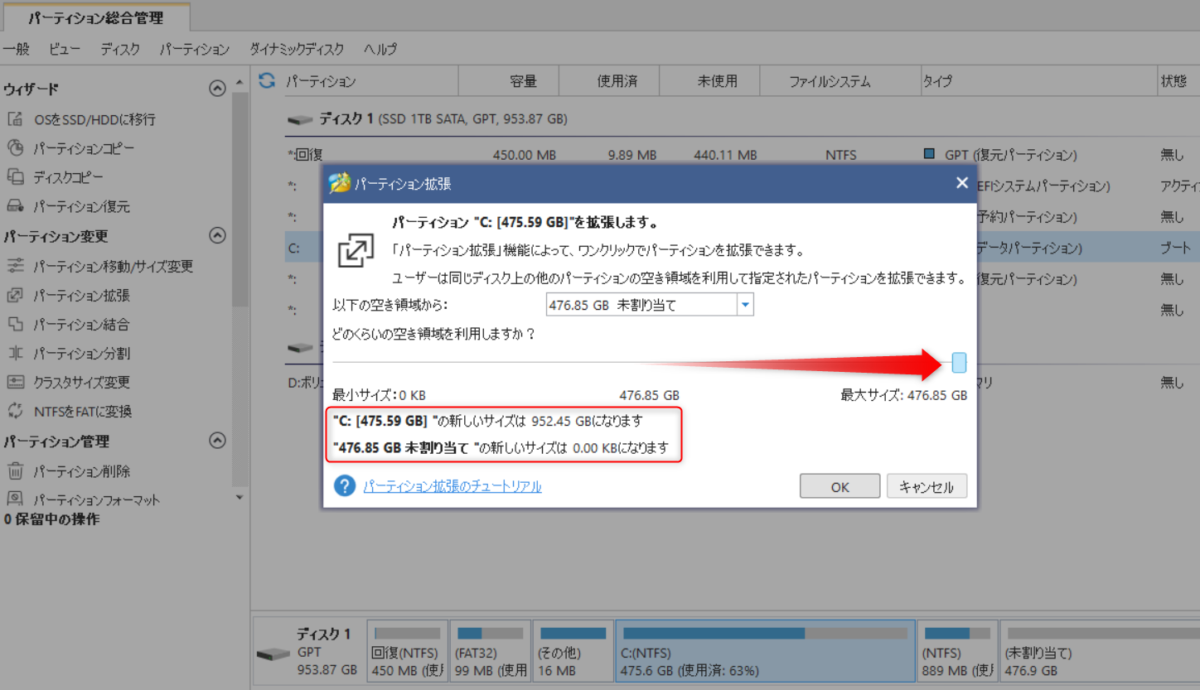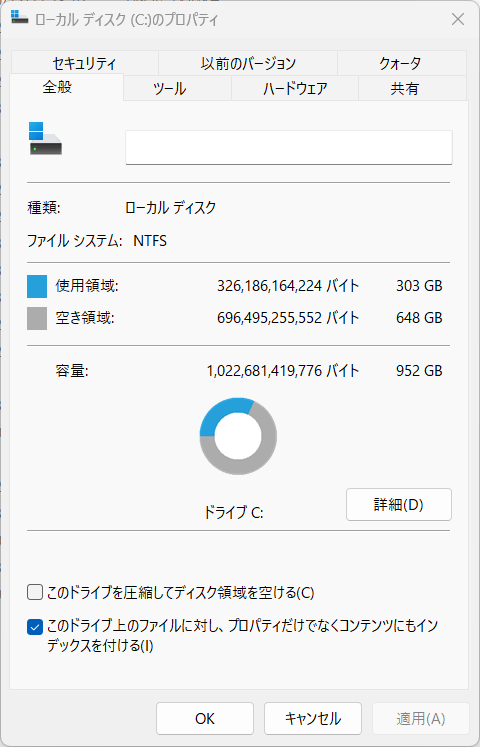起動が遅くなったWindows11
Windows11の最小システム要件を満たしてないWindows10のパソコンをアップグレードさせたWindows11なので原因不明の起動遅延があってもおかしくないのですが、そうは言っても、パソコンパーツは、Core-i7のメモリ16GB、SSD512BGを搭載したスペックのパソコンになります。
Windows11としてアップグレードさせた時には現在のような遅延は感じませんでした。
その後、グラフィックボードRadeonRX570を追加して動画編集などにも使用していました。
そしてWindows11にして1年が経過しようとしている現在、気づいてみると起動が5分以上になっていました。
起動時のディスク100%
最初のログイン画面が出るまで、2分、ログインしてから、ディスクトップが出てアイコンが並ぶまで、3分って感じです。
起動してから、タスクマネージャーを確認すると下記のようになっています。
これを見ると、CPUやメモリは余裕です。
さらに詳しく
ディスクも50%じゃ余裕ある!
しかし・・・
ココがダメ
パフォーマンスを見ると、ディスク100%
これじゃ起動が遅いのも理解できます。
起動遅延対策しても変化なし
ネットで検索すれば、「Windows11の起動が遅い」で沢山の対策がでてきます。
とりあえず一通りやってみましたが、変化はありませんでした。
セキュリティソフトや、必要と思われる常駐ソフトは停止していませんが、以前は問題なかったので今回は問題から除外しました。
怪しいのはSSD!?
過去の経験から、
ココがポイント
ディスク100%になって起動が遅くなったHDDパソコンを、SSD換装して改善
させたことがあります。
かなり、現在使用しているSSDが怪しいのですが、HDDの時との違いもあります。
HDDの時は、起動に10分以上、起動しても常にディスク100%で使い物になるような状況ではありませんでした。
しかし、今回のSSDの場合は、起動してしまえば、多少動作はモッサリしているもののちゃんと使えます。
パフォーマンスを見ていると、ソフトの起動などには、ディスク100%になりますが、起動しきれば、低い使用率に落ちて普通に使う事ができました。
今のところ、「Windows11の起動が遅い」という以外は何とか問題なく使用することができています。
ココがダメ
じゃ、起動が遅いだけなら様子見してればいいんじゃない!?
それじゃ、PCTipsをやっている意味も無いし、何の解決策も提供してない事になりますね。
旧SSDを新SSD1TBに変更
本当は、旧SSDでも、Windows11をクリーンインストールすれば改善する事は分かっていますが、ソフトを再インストールして元の環境に戻すのがとにかくめんどくさいので裸族(ハードコピー機)を使って、512GBのSSDを1TBのSSDに乗せ換える事にしました。
今回購入したSSDは、「WINTEN SSD 1TB 5年保証 WT200-SSD-1TB 内蔵型SSD SATA3 6Gbps」になります。
ココがおすすめ
1TBのSSDが5580円(税込み)で購入できてしまうのは驚きました。
マザーボードが対応していれば、M.2でもよかったのですが、今回は2.5インチ型のSSDを使いました。
乗せ換え方法は、いつものように裸族のお立ち台を使いました。
ココに注意
SSD同志なのに、コピーに1時間以上経過
そして、新しいSSDをパソコンに戻して起動しました。
起動後すぐにディスクアクセスも低下してパソコンもサクサク動作に変わりました。
ココがおすすめ
もちろん起動も比べ物にならない爆速化で起動しました!
まとめと後作業
512GBのSSDから、1TBのSSDに換装したので、拡張しないと使われない領域が出来てしまっています。
そこで、無料のパーテーション管理ツール、MiniTool Partition Wizard 無料版を使いました。このソフトは無料のままでもちゃんとパーテーションを切りなおしてくれるのでお勧めです。
使われてないエリアを全部Cドライブに当てて適用すると、再起動もしないでパーテーションを再構築してくれました。
これで後作業も終了していつものようにパソコンを使用する事ができるようになりました。
今回の事での教訓が、
ココがポイント
ディスク100%になっているSSDも新しいSSDに換装すれば回復する
という事が分かりました。
遅くなったHDDの時もそうですが、初期化すれば回復は見込めると思います。同じ様に、SSDも初期化すれば回復すると思いますが、再設定する時間を考えればSSD換装が便利だと思います。